PPT应该如何插入矩形与修改图形格式
1、第一步:打开PPT文件,在左上方点击“插入”选项卡。

2、第二步:点击“形戴涛状”按钮,鼠标左键单击矩形图形。

3、第三步:拖动鼠标,绘制适当大小的矩形。
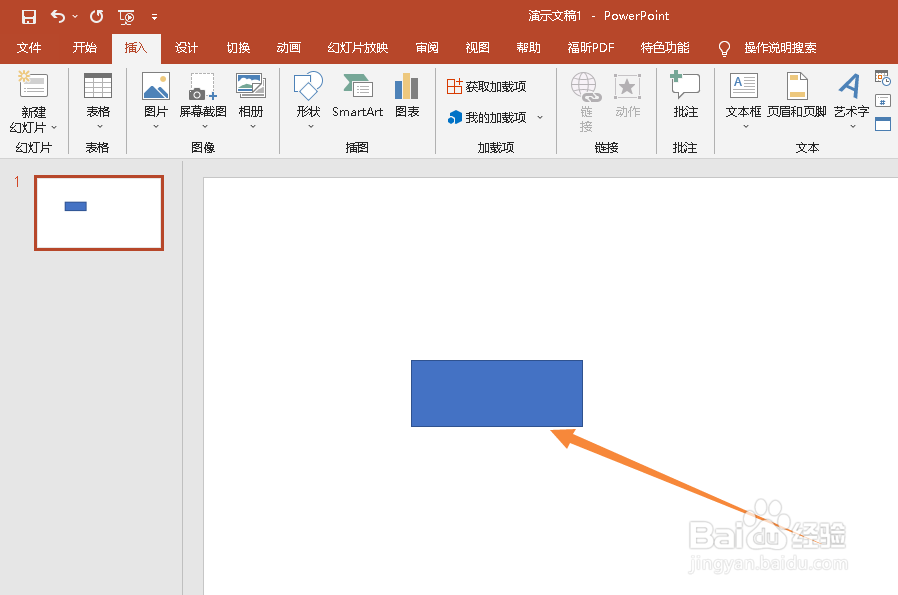
4、第四步:点击“格式”选项卡,然后点击“形状格式”下拉框。

5、第五步:选择需要囊糟掩修改的科舍图形格式,并单击。

6、第六步:可以看到矩形图形已修改为选中的格式。
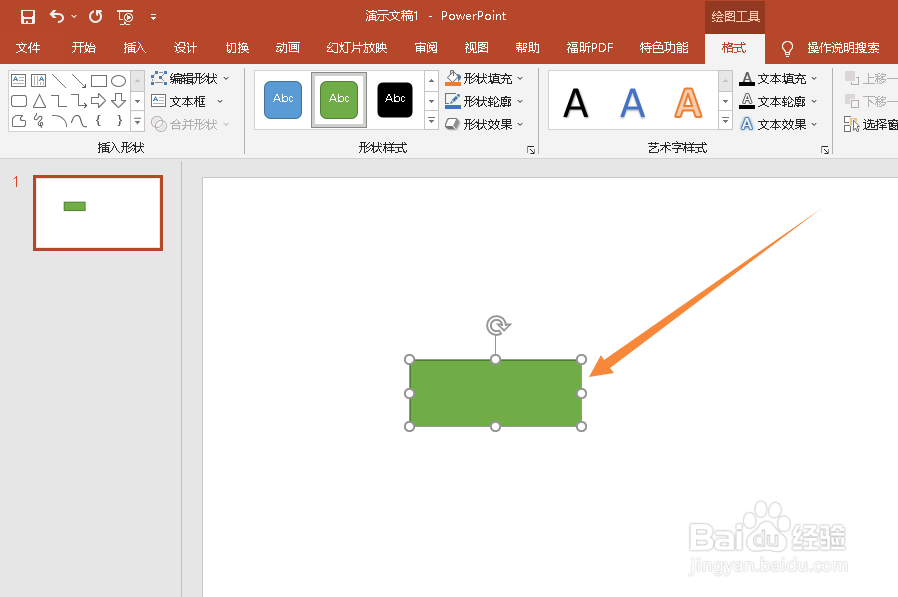
声明:本网站引用、摘录或转载内容仅供网站访问者交流或参考,不代表本站立场,如存在版权或非法内容,请联系站长删除,联系邮箱:site.kefu@qq.com。